Problemy ze zgodnością nie są rzadkością w nowszych systemach operacyjnych, takich jak Windows 10. Mówiąc o tym, wydaje się, że niektórzy użytkownicy popełniają błędy podczas próby uruchomienia Call of Duty Black Ops 2 na Windows 10.
Użytkownicy zgłaszają, że są w stanie uruchomić grę, a po zobaczeniu logo gra zawiesza się, wyświetlając komunikat „Błąd podczas inicjowania — wykryto nieobsługiwany wyjątek”.
To niezwykły problem, ale dostępnych jest kilka rozwiązań.
Jak mogę naprawić Call Of Duty Black Ops 2 na Windows 10?
Call of Duty Black Ops 2 to świetna gra, jednak niektóre problemy mogą jej uniemożliwić. Mówiąc o problemach, użytkownicy zgłosili następujące problemy z tą grą:
- Call Of Duty Black Ops 2 nie uruchamia się, uruchamia się — Jednym z najczęstszych problemów z Black Ops 2 jest niemożność uruchomienia gry. To może być duży problem, ale powinieneś być w stanie to naprawić, uruchamiając grę w trybie zgodności.
- Złapany nieobsługiwany wyjątek Call Of Duty Black Ops 2 — Czasami może pojawić się ten komunikat o błędzie podczas próby uruchomienia gry. Jeśli tak się stanie, upewnij się, że masz zainstalowane niezbędne komponenty redystrybucyjne C ++ i DirectX.
- Awaria Call Of Duty Black Ops 2 podczas uruchamiania — Kilku użytkowników zgłosiło, że w ogóle nie mogą rozpocząć gry. Według nich gra często ulega awarii podczas uruchamiania.
- Czarny ekran Call Of Duty Black Ops 2 — Jest to kolejny powszechny problem z Black Ops 2, ale powinieneś być w stanie go naprawić, aktualizując sterowniki do najnowszej wersji.
- Call Of Duty Black Ops 2 zamrażanie — Innym częstym problemem w Black Ops 2 jest zamrażanie. Może to być irytujący problem, ale powinieneś być w stanie rozwiązać go za pomocą jednego z naszych rozwiązań.
Rozwiązanie 1 — Zainstaluj ponownie grę
Wielu użytkowników twierdzi, że naprawili problemy z Black Ops 2 po prostu poprzez ponowną instalację gry. Aby to zrobić, wykonaj następujące kroki:
- otwarty Parowy.
- Przejdź do swojej biblioteki gier i znajdź Call of Duty Black Ops 2.
- Kliknij go prawym przyciskiem myszy i wybierz Odinstaluj. Pamiętaj, aby usunąć wersję, która powoduje problemy, nie musisz usuwać zarówno gry jednoosobowej, jak i wieloosobowej.
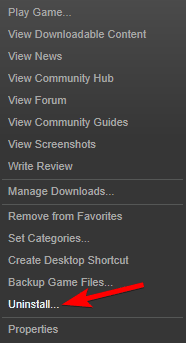
- Pobierz właśnie odinstalowaną wersję i zainstaluj ją ponownie.
Po ponownym zainstalowaniu gry wszystkie problemy z Call of Duty Black Ops 2 powinny zostać rozwiązane.
Jeśli potrzebujesz więcej informacji na temat bezpiecznego odinstalowywania gier Steam w systemie Windows 10, zapoznaj się z tym prostym przewodnikiem.
Twoja gra Steam nie pojawia się w Twojej bibliotece? Nie martw się, mamy dla Ciebie odpowiednie rozwiązanie.
Rozwiązanie 2 — Sprawdź integralność pamięci podręcznej gry
Innym sposobem na rozwiązanie tego i wielu innych problemów jest sprawdzenie integralności pamięci podręcznej gry. Ten proces nie spowoduje ponownego zainstalowania gry, ale może rozwiązać różne problemy z Call of Duty Black Ops 2. Aby sprawdzić pamięć podręczną gry, wykonaj następujące czynności:
- Otwórz bibliotekę Steam i znajdź wersję Call of Duty Black Ops 2 to powoduje problemy.
- Kliknij go prawym przyciskiem myszy i wybierz Nieruchomości.

- W oknie Właściwości przejdź do Pliki lokalne kartę i wybierz Sprawdź integralność pamięci podręcznej gry.

- Proces weryfikacji może potrwać kilka minut, więc bądź cierpliwy.
- Po zakończeniu procesu powiadomi Cię o konieczności aktualizacji plików.
- Po zakończeniu gra powinna działać normalnie.
Po sprawdzeniu integralności gry spróbuj uruchomić ją ponownie, aby sprawdzić, czy działa.
Game Fire to gra wspomagająca grę, która pozbywa się zawieszeń, opóźnień, niskiego FPS i innych problemów podczas gry. Pobierz teraz (za darmo) dla lepszego wrażenia w grach.
Rozwiązanie 3 — Usuń plik iw6mp64_ship.exe
- Otwórz bibliotekę Steam i znajdź Call of Duty Black Ops 2. Kliknij go prawym przyciskiem myszy i przejdź do Nieruchomości.
- Kliknij Karta Pliki lokalne i stamtąd usuń nazwę aplikacji: iw6mp64_ship.exe.
- Następnie sprawdź pamięć podręczną, tak jak w poprzednim rozwiązaniu.
Jeśli nie możesz uruchomić gier Steam na komputerze z systemem Windows 10, zapoznaj się z tym przewodnikiem, aby szybko rozwiązać problem.
Rozwiązanie 4 — Usuń pliki konfiguracyjne i przywróć ustawienia domyślne
- Idź do C: Pliki programówSteamsteamappscommonCall of Duty Black Ops IIplayers teczka.
- W tym folderze powinieneś zobaczyć następujące pliki:
- hardware.chp
- hardware_mp.chp
- hardware_zm.chp
- Każdy z tych plików reprezentuje jeden z trzech trybów gry. Musisz usunąć plik związany z trybem gry, który powoduje problemy.
- Uruchom ponownie grę, a powrócisz do ustawień domyślnych.
Rozwiązanie 4 — Zainstaluj sterowniki Beta karty graficznej
Jeśli często występują awarie gry Call of Duty Black Ops 2, problem może być związany ze sterownikami karty graficznej.
Według użytkowników nie byli w stanie grać w grę z powodu ciągłych awarii, ale udało im się rozwiązać problem, pobierając najnowsze sterowniki do swojej karty graficznej.
Napisaliśmy już przewodnik, jak zaktualizować sterownik karty graficznej, więc koniecznie sprawdź go, jeśli potrzebujesz więcej informacji.
Kilku użytkowników zgłosiło, że korzystanie z najnowszych sterowników Beta naprawiło problem, więc możesz również to zrobić.
Po zaktualizowaniu sterowników gra powinna zacząć działać bez żadnych problemów.
Chcesz najnowsze sterowniki GPU? Dodaj tę stronę do zakładek i zawsze bądź na bieżąco z najnowszymi i najlepszymi.
Rozwiązanie 5 — Użyj dedykowanej zamiast wbudowanej grafiki
Wielu użytkowników zgłosiło, że nie mogą grać w Call of Duty Black Ops 2 na komputerze, ponieważ gra utknęła na ekranie ładowania.
Istnieje jednak sposób, aby to naprawić. Wiele komputerów ma zarówno dedykowaną, jak i zintegrowaną grafikę, a używanie zintegrowanej grafiki może spowodować pojawienie się tego problemu.
Aby rozwiązać ten problem, musisz ustawić dedykowaną kartę graficzną jako główną kartę graficzną. Jest to dość proste i można to zrobić za pomocą Panelu sterowania Nvidia lub AMD Catalyst Control Center.
Jeśli panel sterowania Nvidia nie działa w systemie Windows 10, zapoznaj się z tym dedykowanym przewodnikiem i napraw go z łatwością. Jeśli masz ten sam problem z AMD Catalyst Control Center, możesz sprawdzić ten przewodnik.
Jeśli nie możesz znaleźć opcji przejścia na dedykowaną grafikę w tych narzędziach, możesz to zrobić z poziomu BIOS-u. Uzyskiwanie dostępu do systemu BIOS wydaje się zbyt dużym zadaniem? Pozwól nam ułatwić Ci życie dzięki pomocy tego niesamowitego przewodnika!
Twój BIOS jest nieco bardziej złożony i aby zobaczyć, jak wyłączyć zintegrowaną kartę graficzną, zalecamy sprawdzenie instrukcji obsługi płyty głównej w celu uzyskania szczegółowych instrukcji.
Po wyłączeniu zintegrowanej grafiki sprawdź, czy problem został rozwiązany.
Nie możesz przełączać kart graficznych w systemie Windows 10? Postępuj zgodnie z instrukcjami z tego przewodnika, aby szybko rozwiązać problem.
Rozwiązanie 6 — Upewnij się, że instalujesz Redystrybucje DirectX i C ++
Wiele aplikacji wymaga pewnych składników, aby działać poprawnie, to samo dotyczy Call Of Duty Black Ops 2. Aby uruchomić grę, musisz mieć zainstalowaną odpowiednią wersję C ++ Redistributables i DirectX.
Czasami te komponenty nie są instalowane automatycznie na komputerze, co może powodować problemy z Black Ops 2. Możesz jednak łatwo rozwiązać problem, instalując niezbędne komponenty.
Możesz pobrać redystrybucję DirectX i C ++ online, ale jest szybszy sposób. Dostępne są różne wersje Składników redystrybucyjnych DirectX i C ++. Aby móc grać, musisz pobrać i zainstalować poprawną wersję.
Wiele gier ma już dostępne niezbędne komponenty i wystarczy je zainstalować ręcznie. Aby to zrobić w Black Ops 2, wystarczy wykonać następujące kroki:
- Przejdź do katalogu instalacyjnego Black Ops 2. Domyślnie tak powinno być Steamsteamappscommon Call of Duty Black Ops II
- Teraz przejdź do redist katalog i uruchom vcredist_x86.exe.
- Postępuj zgodnie z instrukcjami wyświetlanymi na ekranie, aby zakończyć instalację.
- Opcjonalnie: jeśli masz inny plik instalacyjny dostępny w redist katalogu, możesz również chcieć go uruchomić.
- Po zakończeniu procesu instalacji musisz przejść do strony redistDirectX katalog i uruchom DXSETUP.exe.
- Postępuj zgodnie z instrukcjami wyświetlanymi na ekranie, aby zakończyć instalację.
Po zainstalowaniu obu składników spróbuj ponownie uruchomić Black Ops 2. Wielu użytkowników zgłosiło, że naprawili problem po zainstalowaniu tych dwóch składników, więc możesz spróbować.
Rozwiązanie 7 — Uruchom grę w trybie zgodności
Według użytkowników, jeśli nie możesz grać w Call of Duty Black Ops 2 na komputerze, możesz rozwiązać problem, uruchamiając grę w trybie zgodności. Aby to zrobić, wykonaj następujące kroki:
- Znajdź skrót Call of Duty Black Ops 2, kliknij go prawym przyciskiem myszy i wybierz Nieruchomości z menu.

- Po otwarciu okna Właściwości przejdź do Zgodność patka. Czek Uruchom program w trybie zgodności z i wybierz starszą wersję systemu Windows. Teraz kliknij Zastosować i dobrze aby zapisać zmiany.

Po wykonaniu tej czynności spróbuj uruchomić grę i sprawdź, czy to pomoże. Jeśli nie masz skrótu na pulpicie, możesz znaleźć plik .exe gry w katalogu instalacyjnym.
Jeśli potrzebujesz licznika FPS dla Call of Duty Black Ops 2, sprawdź tę listę z naszymi najlepszymi typami.
Rozwiązanie 8 — Zamknij problematyczne aplikacje
Czasami aplikacje innych firm mogą zakłócać działanie Call of Duty Black Ops 2 i uniemożliwiać jej uruchomienie. Wiele aplikacji może przeszkadzać, ale użytkownicy zgłosili, że naprawili problem po zamknięciu Sonic Studio.
Ta aplikacja jest częścią oprogramowania ASUS Audio, a jeśli masz ją na komputerze, pamiętaj, aby ją zamknąć lub usunąć i sprawdzić, czy to rozwiąże problem.
Jeśli chcesz płynniejszej rozgrywki, zapoznaj się z tym przewodnikiem, aby dowiedzieć się, jakie usługi musisz wyłączyć.
Rozwiązanie 9 — Uruchom Steam jako administrator
Kilku użytkowników zgłosiło, że naprawili problem, uruchamiając Steam jako administrator. Aby to zrobić, wykonaj następujące kroki:
- Znajdź swój Parowy skrót i kliknij go prawym przyciskiem myszy.
- Teraz wybierz Uruchom jako administrator z menu.

Jeśli to rozwiąże problem, możesz zmienić konfigurację Steam i zawsze uruchamiać ją z uprawnieniami administratora. Aby to zrobić, wykonaj następujące czynności:
- Kliknij prawym przyciskiem myszy Parowy skrót i wybierz Nieruchomości z menu.
- Teraz idź do Zgodność tab i sprawdź Uruchom ten program jako administrator. Teraz kliknij Zastosować i dobrze aby zapisać zmiany.

Po wykonaniu tej czynności Steam będzie zawsze działał z uprawnieniami administracyjnymi, a problemy z Black Ops 2 powinny zostać rozwiązane.
Nic się nie dzieje po kliknięciu opcji Uruchom jako administrator? Nie martw się, mamy dla Ciebie odpowiednią poprawkę.
To wszystko, mam nadzieję, że przynajmniej niektóre z tych rozwiązań były dla Ciebie pomocne i że możesz teraz grać w Call of Duty Black Ops na Windows 10.
Jeśli masz jakieś sugestie lub pytania, po prostu sięgnij do sekcji komentarzy poniżej.






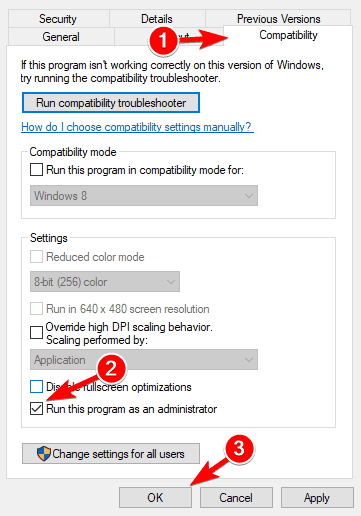

![System Windows wykrył konflikt adresów IP [Poprawka]](https://pogotowie-komputerowe.org.pl/wp-content/cache/thumb/89/d5d2828bf225589_150x95.png)
![Wyskakujące okienko Zabezpieczenia systemu Windows w systemie Windows 10 [SKRÓCONY PRZEWODNIK]](https://pogotowie-komputerowe.org.pl/wp-content/cache/thumb/1e/fef661236c6ed1e_150x95.png)

